ERR_TUNNEL_CONNECTION_FAILED u Google Chromeu obično je uzrokovana iznimkom proxyja. Pogreška se obično javlja kada preglednik odbije postaviti internetsku vezu putem proxyja.
Problem može biti uzrokovan netočnom mrežnom konfiguracijom sustava Windows ili pogrešnim postavkama preglednika (Google Chrome). Pogreška je stvarno frustrirajuća, ali dobra je vijest da postoji nekoliko dostupnih načina za rješavanje problema. Dakle, ako se i vi susrećete s ERR_TUNNEL_CONNECTION_FAILED Windows 10, onda je ovaj post za vas.
Ovdje ćemo raspravljati o brojnim rješenjima koja možete razmotriti kako biste riješili ovu pogrešku.
Kako popraviti ERR_TUNNEL_CONNECTION_FAILED u pregledniku Google Chrome
Dolje su navedeni sljedeći načini koje možete koristiti kako biste riješili problem ERR_TUNNEL_CONNECTION_FAILED u pregledniku Google Chrome. Čitajmo ih!
1. rješenje: Onemogućite proxy postavke
Kao što znate, do pogreške uglavnom dolazi zbog iznimaka u postavkama proxyja. Dakle, kao vrlo osnovno rješenje, možete pokušati onemogućiti postavke proxyja kako biste riješili problem. U tu svrhu sve što trebate učiniti je samo slijediti korake podijeljene u nastavku:
Korak 1: Na tipkovnici pritisnite tipku Windows, a zatim unesite postavke proxyja i pritisnite Enter.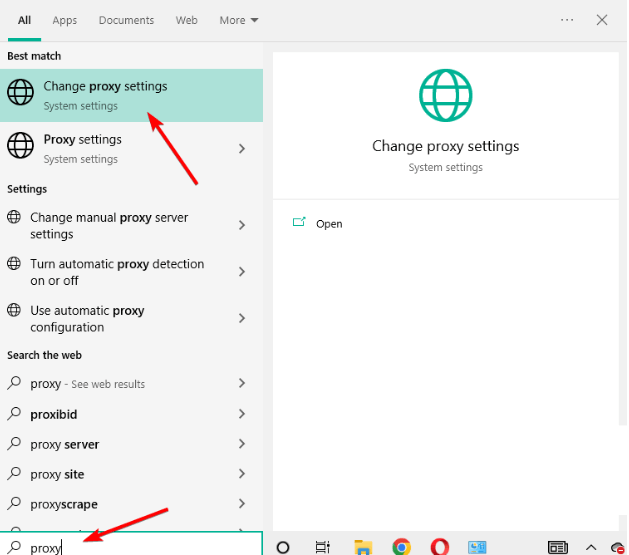
Korak 2: Na sljedećem izborniku onemogućite sljedeće opcije- Automatski otkrij postavke, Koristi skriptu za postavljanje (Automatsko postavljanje proxyja) i Koristi proxy poslužitelj (pod Ručnim postavljanjem proxyja).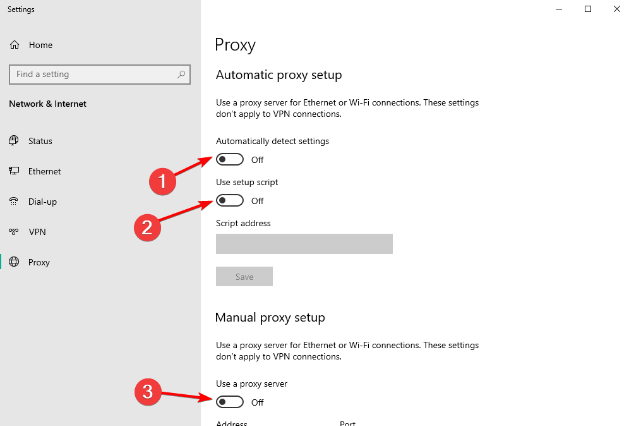
Korak 3: Zatim se prijavite za snažan i najbolja VPN usluga.
Korak 4: Povežite se na najbrži VPN poslužitelj i uživajte u sigurnom iskustvu pregledavanja koristeći Google Chrome.
Nastavite s drugim naprednim rješenjima, ako ovo hakiranje ne uspije riješite ERR_TUNNEL_CONNECTION_FAILED u sustavu Windows 10.
Također pročitajte: Kako riješiti problem sporog rada Google Chromea
2. rješenje: Izbrišite podatke o pregledavanju u pregledniku Google Chrome
Podaci o pregledavanju spremljeni u Google Chromeu mogu biti odgovorni za ovu pogrešku. Dakle, možete pokušati očistiti predmemoriju preglednika i druge slične podatke o pregledavanju u Chromeu kako biste riješili pogrešku ERR_TUNNEL_CONNECTION_FAILED. Slijedite korake u nastavku:
Korak 1: Idite na Chromeovu adresnu traku, napišite chrome://settings i pritisnite Enter za pokretanje izbornika postavki Google Chromea. Alternativno možete otvoriti izbornik preglednika i odabrati opciju Postavke s dostupnog popisa.
Korak 2: Pomičite se prema dolje dok ne vidite opciju Napredno i kliknite na nju.
Korak 3: Kliknite opciju pod nazivom Izbriši podatke o pregledavanju u odjeljku Privatnost i sigurnost izbornika Napredne postavke preglednika Chrome.
Korak 4: Gornja radnja pokrenut će novi izbornik, gdje ćete morati odabrati podatke koje želite izbrisati iz preglednika Google Chrome. Odaberite sve stavke, zatim odaberite željeno vrijeme s padajućeg izbornika Obriši sljedeće stavke. Nakon toga kliknite na gumb Obriši podatke za nastavak.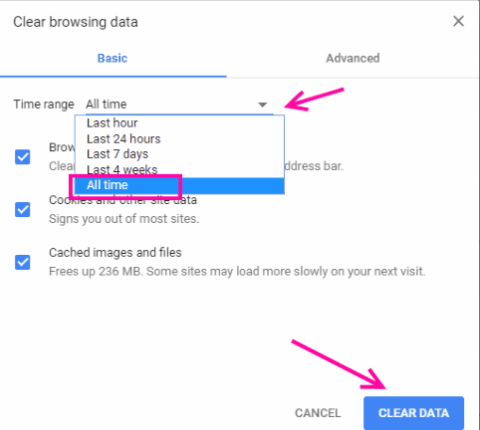
Kada proces završi, ponovno pokrenite računalo i preglednik Google Chrome kako biste provjerili je li problem riješen. Ako ne, možete isprobati sljedeću taktiku.
Rješenje 3: Pokušajte resetirati postavke Google Chromea
Drugi način da popravite ERR_TUNNEL_CONNECTION_FAILED u Chromeu je resetiranje postavki preglednika. Primijenite ove korake za resetiranje Chromeovih postavki:
Korak 1: Kliknite 3 točkice prikazane na Chromeovoj adresnoj traci, a zatim kliknite Postavke.
Korak 2: U izborniku Postavke pomaknite se prema dolje do opcije Napredno i kliknite na nju.
Korak 3: Zatim idite na odjeljak Resetiraj i očisti i kliknite opciju Vrati postavke na izvorne zadane vrijednosti.
Korak 4: Pojavit će se skočni prozor s pitanjem želite li stvarno resetirati preglednik. Potvrdite svoje radnje.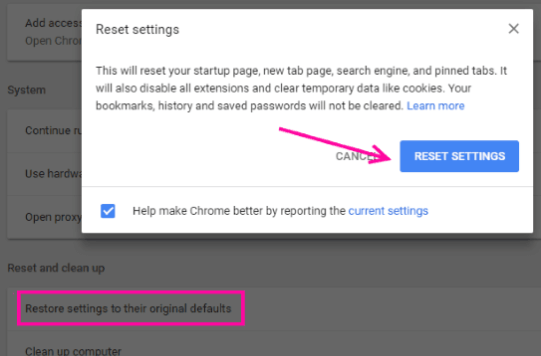
Nakon dovršetka postupka ponovno pokrenite Chrome kako biste testirali problem. Isprobajte neko drugo rješenje spomenuto u nastavku, ako ovaj hak nije uspio.
4. rješenje: Ažurirajte Google Chrome na najnoviju verziju
Zbog zastarjele verzije Chromea, možete dobiti ERR_TUNNEL_CONNECTION_FAILED u Google Chromeu. Da biste riješili problem, provjerite je li dostupna najnovija verzija preglednika Google Chrome. Ako da, ažurirajte Chrome na najnoviju verziju. U nastavku je opisano kako to učiniti:
Korak 1: Otvorite Chrome i kliknite 3 točke dostupne u gornjem desnom kutu Chromeove adresne trake.
Korak 2: Ovo će vam pokazati Chromeov izbornik. Dođite do pomoći i kliknite opciju O pregledniku Google Chrome.
3. korak: Sada će vaš preglednik pozvati novi prozor. Počet će tražiti novu verziju. Ako je ažuriranje dostupno, vidjet ćete opciju ažuriranja Google Chromea.
Započnite postupak i ponovno pokrenite računalo. Ovo će vam sigurno pomoći da riješite ovaj dosadni problem.
Također pročitajte: Kako popraviti pogrešku DNS_PROBE_FNISHED_BAD_CONFIG u sustavu Windows
Kako popraviti ERR_TUNNEL_CONNECTION_FAILED u Google Chromeu: objašnjeno
To je sve! Prvih nekoliko rješenja o kojima se govori u ovom tekstu pomaže u rješavanju pogreške ERR_TUNNEL_CONNECTION_FAILED na razini sustava, dok su potonja samo za Google Chrome. Prije provedbe ovih rješenja, samo se uvjerite da je problem samo s Google Chromeom ili drugim web preglednicima. Zatim primijenite odgovarajuće korake.
Nadamo se da će vam ovaj vodič biti informativan i vrlo koristan. Nemojte se ustručavati ostaviti nam komentar u okviru ispod ako imate bilo kakvih pitanja, nedoumica ili dodatnih prijedloga. Voljeli bismo čuti vaše mišljenje.
Prijavite se za naš bilten kako biste dobili pristup tisućama članaka o tehnologiji i drugim povezanim ažuriranjima. Uz sve to, možete nas pratiti i na Facebooku, Twitteru, Instagramu i Pinterestu.